磁盘清理注意事项
磁盘清理与整理方法
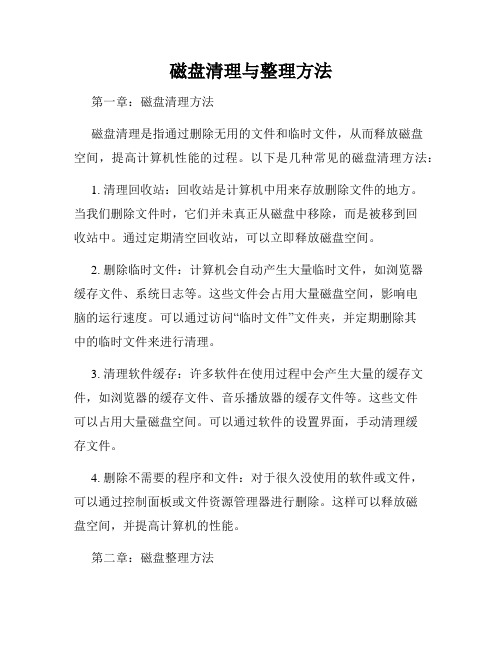
磁盘清理与整理方法第一章:磁盘清理方法磁盘清理是指通过删除无用的文件和临时文件,从而释放磁盘空间,提高计算机性能的过程。
以下是几种常见的磁盘清理方法:1. 清理回收站:回收站是计算机中用来存放删除文件的地方。
当我们删除文件时,它们并未真正从磁盘中移除,而是被移到回收站中。
通过定期清空回收站,可以立即释放磁盘空间。
2. 删除临时文件:计算机会自动产生大量临时文件,如浏览器缓存文件、系统日志等。
这些文件会占用大量磁盘空间,影响电脑的运行速度。
可以通过访问“临时文件”文件夹,并定期删除其中的临时文件来进行清理。
3. 清理软件缓存:许多软件在使用过程中会产生大量的缓存文件,如浏览器的缓存文件、音乐播放器的缓存文件等。
这些文件可以占用大量磁盘空间。
可以通过软件的设置界面,手动清理缓存文件。
4. 删除不需要的程序和文件:对于很久没使用的软件或文件,可以通过控制面板或文件资源管理器进行删除。
这样可以释放磁盘空间,并提高计算机的性能。
第二章:磁盘整理方法磁盘整理是指优化磁盘文件的存储方式,使得文件更加紧凑、有序,提高计算机访问文件的速度。
以下是几种常见的磁盘整理方法:1. 使用碎片整理工具:在计算机使用过程中,文件会被分散存储在磁盘的不同区域,成为碎片化。
这样会导致文件访问速度下降。
通过使用碎片整理工具,可以将碎片化文件重新整理、整合,提高磁盘文件的连续性,从而加快文件访问速度。
2. 整理文件夹结构:通过对计算机中的文件夹进行合理的规划和整理,可以使文件的存储更加有序。
可以按照文件类型、用途等进行分类,将相似的文件放在同一文件夹中,提高文件管理的效率。
3. 清理无用的重复文件:计算机中常常会存在大量重复的文件,如多次保存的相同文档、相同的图片等。
这些重复的文件不仅浪费磁盘空间,还影响文件的整体结构。
通过使用重复文件清理工具,可以快速找到并删除无用的重复文件。
4. 压缩文件和文件夹:对于占用较大空间的文件和文件夹,可以使用压缩工具进行压缩。
电脑存储空间管理指南清理磁盘释放空间

电脑存储空间管理指南清理磁盘释放空间电脑存储空间管理指南:清理磁盘释放空间在当今数字化的时代,电脑成为人们生活中的必需品。
然而,随着时间的推移,电脑内存中的数据越来越多,存储空间的不足成为了一个普遍问题。
本文旨在为大家提供一份电脑存储空间管理指南,教你如何清理磁盘并释放空间。
一、删除临时文件电脑在运行过程中会生成大量的临时文件,这些文件占据了宝贵的存储空间。
要清理这些临时文件,可以按下"Win + R"组合键,输入“%temp%”并按下回车键,进入临时文件夹,然后将其中的文件逐一删除。
二、清理回收站回收站是电脑中被删除文件的暂存地,清空回收站能够释放大量的存储空间。
点击桌面上的回收站图标,然后点击“清空回收站”按钮即可完成清理。
三、卸载不需要的程序电脑上可能安装了很多我们不再使用的程序,这些程序占据了大量的存储空间。
我们可以通过以下步骤进行卸载:1.打开控制面板,点击“程序”或“程序和功能”选项;2.在列表中选择要卸载的程序,右键点击并选择“卸载”选项;3.按照提示完成卸载过程。
四、清理系统文件除了清理临时文件和卸载不需要的程序外,还可以清理一些系统文件来释放存储空间。
Windows操作系统具有一个内置的“磁盘清理”工具,通过以下步骤可以进行清理:1.在“开始”菜单中搜索“磁盘清理”并打开该程序;2.选择要清理的磁盘驱动器,然后点击“确定”按钮;3.在弹出的窗口中,选择要清理的文件类型,例如“临时文件”、“下载文件”等;4.点击“确定”按钮,然后再次确认清理操作。
五、使用优化软件除了Windows自带的磁盘清理工具,还有很多第三方的优化软件可供选择。
这些软件通常具有更加全面和高效的清理功能,能够帮助你轻松管理存储空间。
值得一提的是,在使用这些软件前,一定要选择可信赖的软件,并注意备份重要数据,以免造成意外损失。
六、定期整理文件为了避免存储空间不足的问题,我们需要定期整理电脑中的文件。
电脑上的磁盘碎片整理和优化技巧
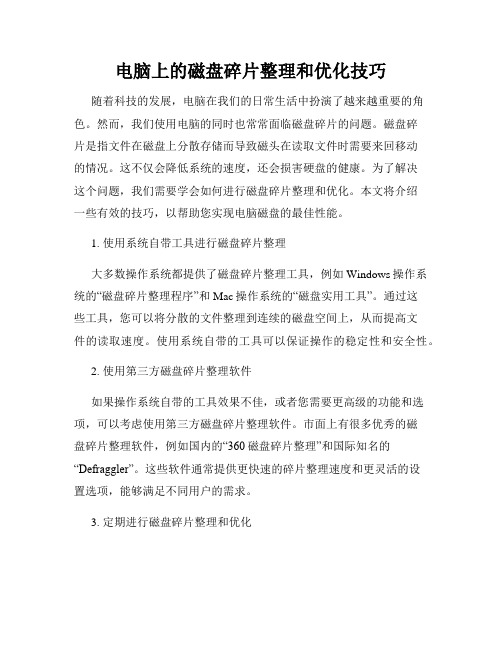
电脑上的磁盘碎片整理和优化技巧随着科技的发展,电脑在我们的日常生活中扮演了越来越重要的角色。
然而,我们使用电脑的同时也常常面临磁盘碎片的问题。
磁盘碎片是指文件在磁盘上分散存储而导致磁头在读取文件时需要来回移动的情况。
这不仅会降低系统的速度,还会损害硬盘的健康。
为了解决这个问题,我们需要学会如何进行磁盘碎片整理和优化。
本文将介绍一些有效的技巧,以帮助您实现电脑磁盘的最佳性能。
1. 使用系统自带工具进行磁盘碎片整理大多数操作系统都提供了磁盘碎片整理工具,例如Windows操作系统的“磁盘碎片整理程序”和Mac操作系统的“磁盘实用工具”。
通过这些工具,您可以将分散的文件整理到连续的磁盘空间上,从而提高文件的读取速度。
使用系统自带的工具可以保证操作的稳定性和安全性。
2. 使用第三方磁盘碎片整理软件如果操作系统自带的工具效果不佳,或者您需要更高级的功能和选项,可以考虑使用第三方磁盘碎片整理软件。
市面上有很多优秀的磁盘碎片整理软件,例如国内的“360磁盘碎片整理”和国际知名的“Defraggler”。
这些软件通常提供更快速的碎片整理速度和更灵活的设置选项,能够满足不同用户的需求。
3. 定期进行磁盘碎片整理和优化磁盘碎片是一个长期积累的问题,所以定期进行磁盘碎片整理和优化非常重要。
建议每个月至少进行一次整理。
通过定期整理磁盘碎片,您可以确保系统的持续稳定和高效运行。
4. 关闭不必要的后台程序和服务除了磁盘碎片整理,关闭不必要的后台程序和服务也是提高电脑性能的重要步骤。
这些后台程序和服务会占用系统资源,并且在磁盘碎片整理时可能会干扰操作。
通过关闭这些程序和服务,您可以提升磁盘碎片整理的速度并减少碎片的生成。
5. 合理安装软件和文件的位置将软件和文件安装在不同的磁盘分区上也是一种有效的优化方法。
将操作系统和常用软件安装在固态硬盘上,而将大型文件、多媒体文件等保存在传统硬盘上。
这样一来,可以提高系统的读写速度,并减少碎片的生成。
怎样清理电脑磁盘
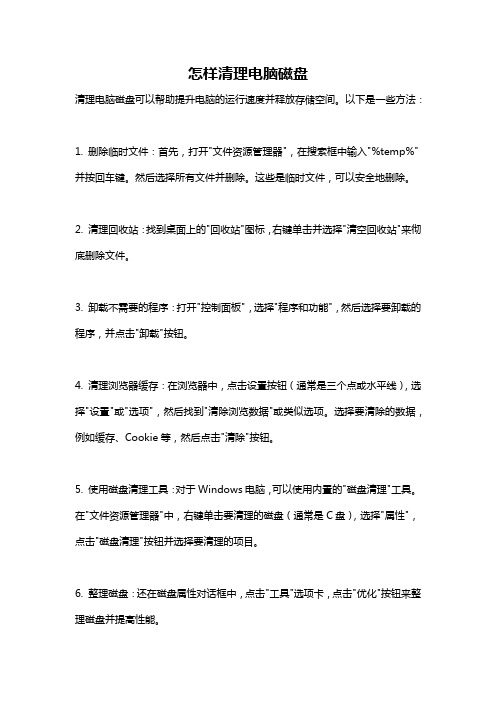
怎样清理电脑磁盘清理电脑磁盘可以帮助提升电脑的运行速度并释放存储空间。
以下是一些方法:1. 删除临时文件:首先,打开"文件资源管理器",在搜索框中输入"%temp%"并按回车键。
然后选择所有文件并删除。
这些是临时文件,可以安全地删除。
2. 清理回收站:找到桌面上的"回收站"图标,右键单击并选择"清空回收站"来彻底删除文件。
3. 卸载不需要的程序:打开"控制面板",选择"程序和功能",然后选择要卸载的程序,并点击"卸载"按钮。
4. 清理浏览器缓存:在浏览器中,点击设置按钮(通常是三个点或水平线),选择"设置"或"选项",然后找到"清除浏览数据"或类似选项。
选择要清除的数据,例如缓存、Cookie等,然后点击"清除"按钮。
5. 使用磁盘清理工具:对于Windows电脑,可以使用内置的"磁盘清理"工具。
在"文件资源管理器"中,右键单击要清理的磁盘(通常是C盘),选择"属性",点击"磁盘清理"按钮并选择要清理的项目。
6. 整理磁盘:还在磁盘属性对话框中,点击"工具"选项卡,点击"优化"按钮来整理磁盘并提高性能。
7. 压缩文件:对于不经常访问的文件和文件夹,可以将其压缩来节省磁盘空间。
在文件资源管理器中,选择要压缩的文件或文件夹,右键单击并选择"发送到",然后选择"压缩(zip)文件夹"。
请注意,在清理磁盘之前,请确保备份重要文件,以防误删除。
同时,定期清理磁盘可以帮助保持电脑的高效性能。
磁盘快速彻底清空的方法
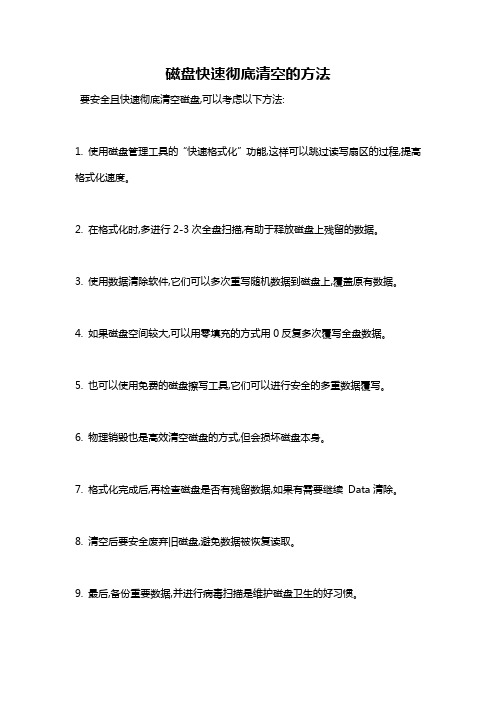
磁盘快速彻底清空的方法
要安全且快速彻底清空磁盘,可以考虑以下方法:
1. 使用磁盘管理工具的“快速格式化”功能,这样可以跳过读写扇区的过程,提高格式化速度。
2. 在格式化时,多进行2-3次全盘扫描,有助于释放磁盘上残留的数据。
3. 使用数据清除软件,它们可以多次重写随机数据到磁盘上,覆盖原有数据。
4. 如果磁盘空间较大,可以用零填充的方式用0反复多次覆写全盘数据。
5. 也可以使用免费的磁盘擦写工具,它们可以进行安全的多重数据覆写。
6. 物理销毁也是高效清空磁盘的方式,但会损坏磁盘本身。
7. 格式化完成后,再检查磁盘是否有残留数据,如果有需要继续Data清除。
8. 清空后要安全废弃旧磁盘,避免数据被恢复读取。
9. 最后,备份重要数据,并进行病毒扫描是维护磁盘卫生的好习惯。
耐心多进行几次全盘数据覆写,可以确保磁盘被快速且安全清空。
电脑遭遇磁盘清理问题该如何操作
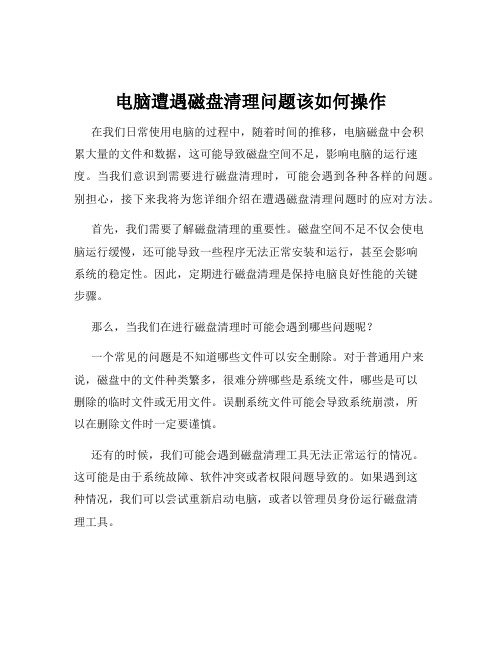
电脑遭遇磁盘清理问题该如何操作在我们日常使用电脑的过程中,随着时间的推移,电脑磁盘中会积累大量的文件和数据,这可能导致磁盘空间不足,影响电脑的运行速度。
当我们意识到需要进行磁盘清理时,可能会遇到各种各样的问题。
别担心,接下来我将为您详细介绍在遭遇磁盘清理问题时的应对方法。
首先,我们需要了解磁盘清理的重要性。
磁盘空间不足不仅会使电脑运行缓慢,还可能导致一些程序无法正常安装和运行,甚至会影响系统的稳定性。
因此,定期进行磁盘清理是保持电脑良好性能的关键步骤。
那么,当我们在进行磁盘清理时可能会遇到哪些问题呢?一个常见的问题是不知道哪些文件可以安全删除。
对于普通用户来说,磁盘中的文件种类繁多,很难分辨哪些是系统文件,哪些是可以删除的临时文件或无用文件。
误删系统文件可能会导致系统崩溃,所以在删除文件时一定要谨慎。
还有的时候,我们可能会遇到磁盘清理工具无法正常运行的情况。
这可能是由于系统故障、软件冲突或者权限问题导致的。
如果遇到这种情况,我们可以尝试重新启动电脑,或者以管理员身份运行磁盘清理工具。
另外,有些用户可能会发现即使进行了磁盘清理,磁盘空间仍然没有得到明显的释放。
这可能是因为存在一些大文件或者隐藏的文件占用了大量空间,而我们没有找到它们。
针对以上问题,我们可以采取以下操作来解决。
如果不确定哪些文件可以删除,我们可以借助系统自带的磁盘清理工具。
在Windows 系统中,打开“此电脑”,右键点击需要清理的磁盘,选择“属性”,在弹出的窗口中点击“磁盘清理”。
系统会自动扫描并列出可以删除的文件类型,如临时文件、回收站文件、缩略图等。
您可以根据自己的需求勾选相应的选项进行清理。
对于磁盘清理工具无法正常运行的情况,除了前面提到的重启电脑和以管理员身份运行外,还可以检查系统是否有更新,有时候更新系统可以修复一些软件的兼容性问题。
如果问题仍然存在,可以考虑卸载并重新安装磁盘清理工具,或者使用其他可靠的第三方磁盘清理软件。
电脑磁盘清理与整理方法
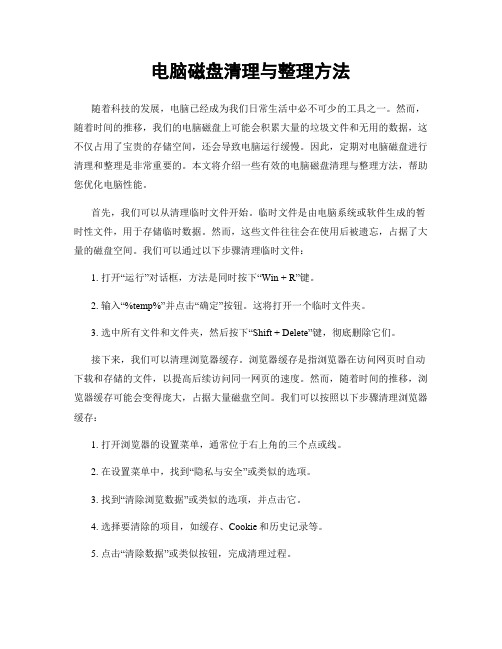
电脑磁盘清理与整理方法随着科技的发展,电脑已经成为我们日常生活中必不可少的工具之一。
然而,随着时间的推移,我们的电脑磁盘上可能会积累大量的垃圾文件和无用的数据,这不仅占用了宝贵的存储空间,还会导致电脑运行缓慢。
因此,定期对电脑磁盘进行清理和整理是非常重要的。
本文将介绍一些有效的电脑磁盘清理与整理方法,帮助您优化电脑性能。
首先,我们可以从清理临时文件开始。
临时文件是由电脑系统或软件生成的暂时性文件,用于存储临时数据。
然而,这些文件往往会在使用后被遗忘,占据了大量的磁盘空间。
我们可以通过以下步骤清理临时文件:1. 打开“运行”对话框,方法是同时按下“Win + R”键。
2. 输入“%temp%”并点击“确定”按钮。
这将打开一个临时文件夹。
3. 选中所有文件和文件夹,然后按下“Shift + Delete”键,彻底删除它们。
接下来,我们可以清理浏览器缓存。
浏览器缓存是指浏览器在访问网页时自动下载和存储的文件,以提高后续访问同一网页的速度。
然而,随着时间的推移,浏览器缓存可能会变得庞大,占据大量磁盘空间。
我们可以按照以下步骤清理浏览器缓存:1. 打开浏览器的设置菜单,通常位于右上角的三个点或线。
2. 在设置菜单中,找到“隐私与安全”或类似的选项。
3. 找到“清除浏览数据”或类似的选项,并点击它。
4. 选择要清除的项目,如缓存、Cookie和历史记录等。
5. 点击“清除数据”或类似按钮,完成清理过程。
此外,我们还可以利用专业的磁盘清理工具来清理电脑磁盘。
这些工具可以自动扫描并删除电脑中的垃圾文件、临时文件、无效注册表项等。
其中,比较知名的工具有CCleaner、Disk Cleanup等。
使用这些工具时,我们需要注意以下几点:1. 从官方网站下载并安装工具,避免从不可信的来源下载。
2. 在使用工具前,备份重要的文件和数据,以防误删。
3. 慎重选择要删除的文件和数据,避免删除关键系统文件。
此外,电脑磁盘整理也是优化电脑性能的重要步骤。
简述硬盘日常使用中的注意事项
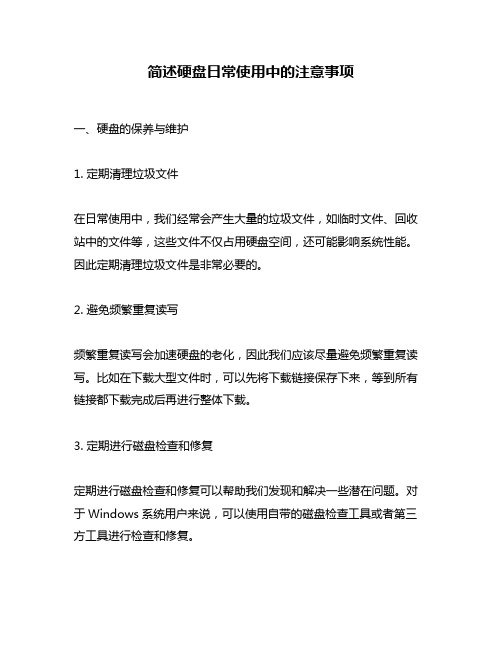
简述硬盘日常使用中的注意事项一、硬盘的保养与维护1. 定期清理垃圾文件在日常使用中,我们经常会产生大量的垃圾文件,如临时文件、回收站中的文件等,这些文件不仅占用硬盘空间,还可能影响系统性能。
因此定期清理垃圾文件是非常必要的。
2. 避免频繁重复读写频繁重复读写会加速硬盘的老化,因此我们应该尽量避免频繁重复读写。
比如在下载大型文件时,可以先将下载链接保存下来,等到所有链接都下载完成后再进行整体下载。
3. 定期进行磁盘检查和修复定期进行磁盘检查和修复可以帮助我们发现和解决一些潜在问题。
对于Windows系统用户来说,可以使用自带的磁盘检查工具或者第三方工具进行检查和修复。
4. 避免长时间不使用长时间不使用硬盘也会对其造成损害。
因此,在长时间不使用时应该将硬盘存放在干燥、通风、防尘的地方,并定期开机运行一段时间以保持其正常运转状态。
二、注意防止数据丢失1. 定期备份数据无论是个人用户还是企业用户,都应该定期备份重要数据。
备份的方式可以选择外部硬盘、云存储等多种方式。
2. 避免突然断电突然断电会导致硬盘损坏或数据丢失。
因此,在使用计算机时应该使用不间断电源(UPS)或者稳压器等设备,以避免突然断电。
3. 避免病毒感染病毒感染也是导致数据丢失的一个主要原因。
因此,我们应该安装杀毒软件,并经常更新病毒库以保证系统的安全性。
三、注意硬盘的使用环境1. 避免过度震动过度震动会对硬盘造成损害,因此在使用过程中应尽量避免移动计算机或者将硬盘放置在不稳定的地方。
2. 避免高温环境高温环境也会对硬盘造成损害。
因此,在使用计算机时应尽量保持通风良好,并避免将计算机放置在阳光直射的地方。
3. 避免强磁场干扰强磁场也会对硬盘造成损害。
因此,在使用计算机时应尽量避免将计算机放置在强磁场的地方,如电视、音响等设备旁边。
四、注意硬盘的选择和购买1. 选择适合自己需求的硬盘在购买硬盘时,我们应该根据自己的需求选择适合自己的硬盘。
比如,对于个人用户来说,容量大、速度快、价格合理的机械硬盘是一个不错的选择。
- 1、下载文档前请自行甄别文档内容的完整性,平台不提供额外的编辑、内容补充、找答案等附加服务。
- 2、"仅部分预览"的文档,不可在线预览部分如存在完整性等问题,可反馈申请退款(可完整预览的文档不适用该条件!)。
- 3、如文档侵犯您的权益,请联系客服反馈,我们会尽快为您处理(人工客服工作时间:9:00-18:30)。
磁盘清理注意事项
计算机内自带的磁盘碎片整理程序可以重新整理硬盘上文件和未使用的空间,优化程序加载和运行的速度,提高硬盘的访问速度。
但我们在进行磁盘清理的时候却发现磁盘清理的速度很慢,本文在这里建议各用户在进行磁盘清理的时候应注意以下的操作。
一、关闭正在执行的程序
当磁盘碎片整理程序在对磁盘进行碎片整理时,计算机执行其他任务的时候就会表现得很慢,而且在碎片整理过程中,每当其他程序写磁盘后磁盘碎片整理程序必须重新启动。
因此为避免磁盘碎片整理程序重新启动太频繁,最好关闭其他程序。
二、禁止重新安排程序
磁盘碎片整理程序在整理磁盘时会重新安排最常用的程序文件,以便能快速启动它们,则为了加速磁盘整理的速度,我们可以禁止重新安排程序。
步骤如下:
1.单击“开始”→“程序”→“附件”→“系统工具”,然后单击“磁盘碎片整理程序”,此时系统弹出“选择驱动器”对话框,你可以选择需要整理的磁盘。
2.单击“设置”按钮,系统弹出磁盘碎片整理程序设置对话框,清除“重新安排程序文件以使程序启动得更快”复选框。
清除该选项后,磁盘碎片整理程序将按一个连续单元排放所有文件,且不对程序进行优化。
这虽加快了整理的速度,但无法保证最快速启动常用程序。
单击“确定”按钮。
三、在安全模式下进行碎片整理
我们在正常启动Windows时,系统会自动加载一些自动启动程序,而这些自动启动程序会对磁盘进行读写操作,在一个受干扰的环境下进行磁盘清理不能让磁盘清理发挥其应有的作用。
因此我们选择在安全模式中,在安全模式下Windows将启动所需的最少设备驱动程序,不启动任何用户设定的自动启动程序。
在这种清静环境下运行磁盘碎片整理程序,则整理过程不受任何干扰,会让磁盘清理的功能得到本质的挥发。
四、调整参数或使用专用软件
如果硬盘的容量或者分区的容量比较小,对其进行碎片整理工作需要的时间不会太长,但对于一些塞满数据的大硬盘和分区来说,则需要一个漫长的等待过程。
所以,我们在整理这些大容量的硬盘或者分区时,可以采取下面2种措施: 首先可以将windows 9x系统自身附带的整理程序中的优化参数关闭,这样可以加快碎片整理的速度,但这种方法的效果可能不会很明显。
另外一种方法是,使用专用的碎片整理工具来对硬盘或者分区进行整理,例如
笔者目前使用的Vop99软件,其整理磁盘碎片的速度就非常快。
如果我们每天都使用Vop99整理磁盘碎片,磁盘将在几分钟内得到优化,系统能够一直保持最佳状态。
笔者建议大家使用windows的计划任务程序,设定至少每周自动运行一次Vop99。
五、修改注册表自动关闭屏幕保护
操作步骤如下: 首先,在命令行中使用regedit命令打开注册表,定位到"HKEY_CURRENT_USERSoftwareMicrosoftwindowsCurrentVersionApplets",然后在此路径下寻找是否有"Defrag"键值,如果没有,就新建一个,系统默认情况下都有此键值。
在"Defrag"键值下再新建一个名为"Settings"的主键,然后再在此新建的主键下建立一个名为"DisableScreenSaver"的主键,最后将它的默认字符串值改为"YES"即可。
以后每次运行磁盘碎片整理程序时系统会自动屏蔽掉屏幕保护,运行完成后自动恢复。
六、保留一定的磁盘空间
我们在使用中会发现,如果硬盘的剩余空间太小,运行应用程序的速度将会很慢,磁盘碎片整理也很难进行。
所以,对于比较小的磁盘分区,最好保持15%以上的可用空间;对于比较大的磁盘分区,最好保持5%以上的可用空间; 对于引导分区,至少要有40MB以上的可用空间。
另外,在使用电脑的过程中,我们应该及时释放浪费的磁盘空间,例如经常清空回收站、删除上网后的历史记录以及删除临时文件夹和文件等。
